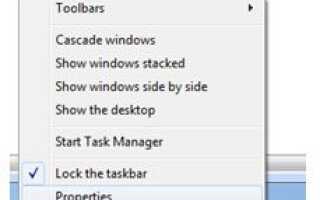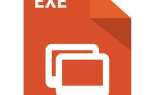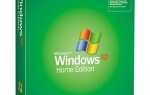Панель задач Windows можно скрыть от обычного просмотра, выбрав быстрый и простой вариант. Ниже приведены инструкции по скрытию панели задач Windows на вашем компьютере.
- Пользователи Windows 10
- Пользователи Windows 8, 7, Vista и XP
Пользователи Windows 10
Чтобы получить доступ к настройкам панели задач в Windows 10, щелкните правой кнопкой мыши на панели задач Windows и выберите параметр настройки панели задач в появившемся меню.
В окне «Настройки панели задач» включите параметр «Автоматически скрывать панель задач в режиме рабочего стола». Если у вас есть устройство, которое также использует режим планшета, включите параметр «Вкл.», Чтобы автоматически скрывать панель задач в режиме планшета.
Windows 8, 7, Vista и XP
пользователи
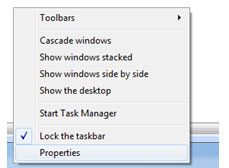
Чтобы получить доступ к параметрам панели задач, щелкните правой кнопкой мыши на панели задач Windows и выберите параметр «Свойства» в появившемся меню, как показано на рисунке.
В окне свойств панели задач и меню «Пуск» установите флажок рядом с параметром «Автоматически скрывать панель задач» и нажмите кнопку «ОК».
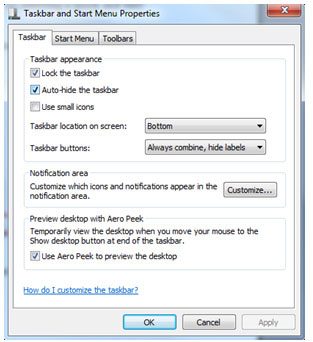
Панель задач Windows теперь будет скрыта от глаз. Чтобы увидеть это снова, переместите курсор мыши в нижнюю часть экрана, и появится панель задач.
Заметка
В Windows XP окно свойств будет выглядеть немного иначе, но опция для скрытия флажка та же.